С запуском Windows 11, которая является улучшенной версией Windows 10, они представили несколько новых функций и одну Функция такова, что система Windows позволяет повторно открывать все перезапускаемые приложения или папки после того, как система перезапущен.
Эта функция может быть таким облегчением для тех пользователей, которым приходится открывать много приложений, которые необходимы регулярно и каждый раз, когда они перезагружают систему, в то время как для некоторых других это может быть проблемой.
Если вы хотите включить или отключить эту функцию в своей системе, эта статья поможет вам легко сделать это с помощью шагов, описанных ниже.
Как запретить Windows 11 повторно открывать приложения при перезагрузке
Если вы хотите отключить или включить эту функцию повторного открытия приложений при перезагрузке системы, выполните следующие действия.
Шаг 1: Прежде всего, вам нужно зайти в Настройки страницу в вашей системе. Для этого нажмите кнопку Окна + я клавиши вместе на клавиатуре.
Шаг 2: На странице настроек обязательно выберите учетные записи опция в левом боковом меню.
Шаг 3: Далее нажмите кнопку Варианты входа в разделе «Настройки учетной записи» на странице «Учетные записи» справа, как показано ниже.
РЕКЛАМНОЕ ОБЪЯВЛЕНИЕ
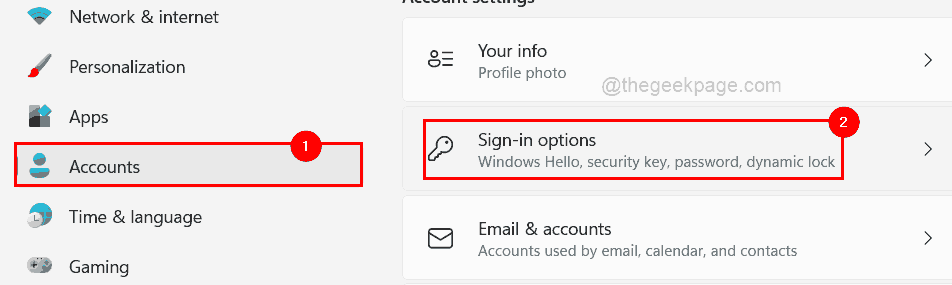
Шаг 4: Затем прокрутите вниз страницу параметров входа и в разделе «Дополнительные настройки» есть переключатель с надписью «Автоматически сохранять мои перезапускаемые приложения и перезапускать их при повторном входе в систему“.
Шаг 5: Если вы хотите включить эту функцию, нажмите Автоматически сохранять мои перезапускаемые приложения и перезапускать их при повторном входе в систему кнопка переключения, чтобы повернуть его На как показано ниже.
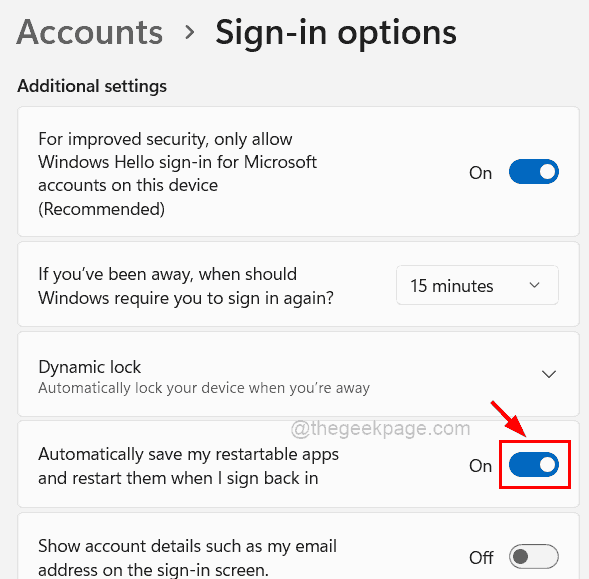
Шаг 6: Но если вы хотите избежать повторного открытия приложений при перезагрузке системы, убедитесь, что вы отключили Автоматически сохранять мои перезапускаемые приложения и перезапускать их при повторном входе в систему кнопка переключения, чтобы включить его Выключенный как показано на скриншоте ниже.
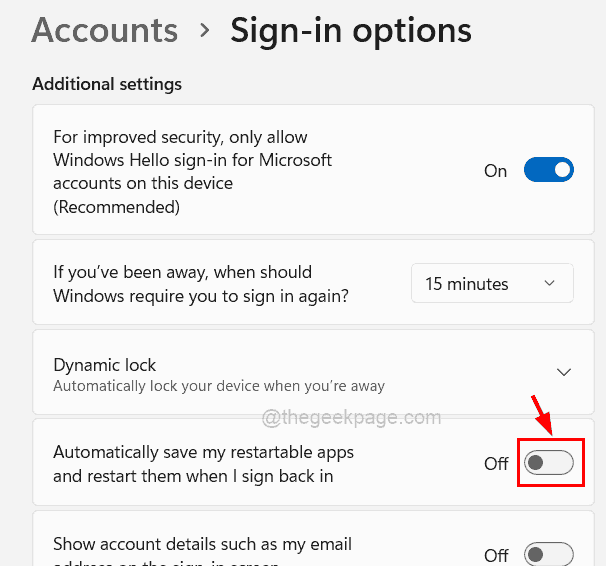
Шаг 7: Вы можете закрыть окно страницы настроек, когда закончите.
Как запретить Windows 11 повторно открывать папки при перезагрузке
Как объяснялось выше, предположим, что вы хотите перезапустить все папки, которые были открыты во время перезагрузки системы, тогда также есть возможность включить или отключить его. Вот шаги, которые необходимо выполнить, чтобы сделать это в вашей системе Windows.
Шаг 1: Открытым в файловый менеджер окно в вашей системе, сначала нажав вместе Окна а также Е клавиши на клавиатуре.
Шаг 2: После того, как откроется файловый менеджер, вы должны нажать кнопку три горизонтальные точки (значок Показать дополнительные параметры) на конце верхней панели, как показано ниже.
Шаг 3: Выберите Опции из выпадающего списка, щелкнув по ним, как показано на снимке экрана ниже.
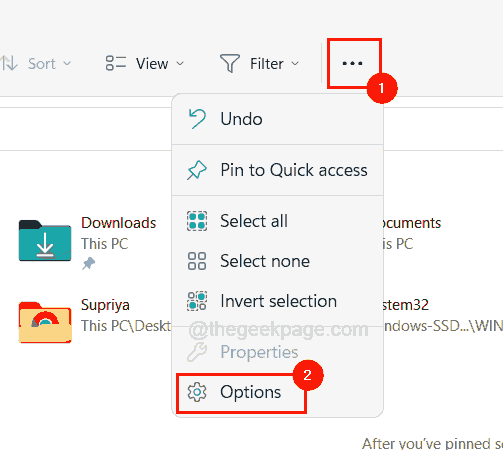
Шаг 4: Теперь, когда появится окно «Параметры папки», нажмите кнопку Вид вкладка и под Дополнительные настройки список, проверьте Восстановить предыдущие окна папок при входе в систему флажок, нажав на него, чтобы он был выбран для включить это как показано ниже.
Шаг 5: Затем нажмите Подать заявление а также ХОРОШО чтобы закрыть окно.
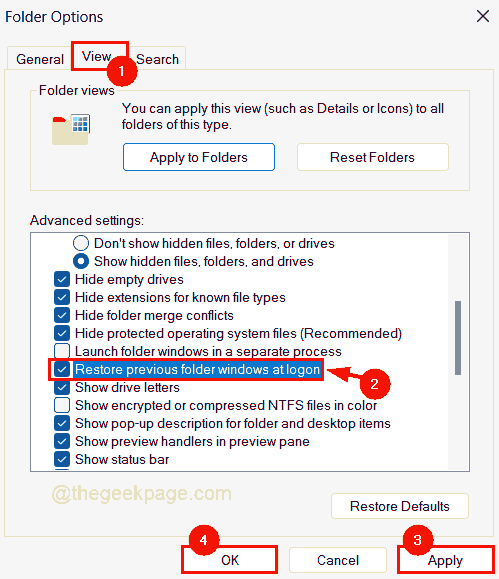
Шаг 6: Если вы не хотите заново открывать все папки, которые были открыты на момент перезагрузки системы, то под Вид вкладку, вам просто нужно снять флажок Восстановить предыдущие окна папок при входе в систему установите флажок, чтобы он был отключен, и нажмите на Подать заявление а также ХОРОШО как показано ниже.
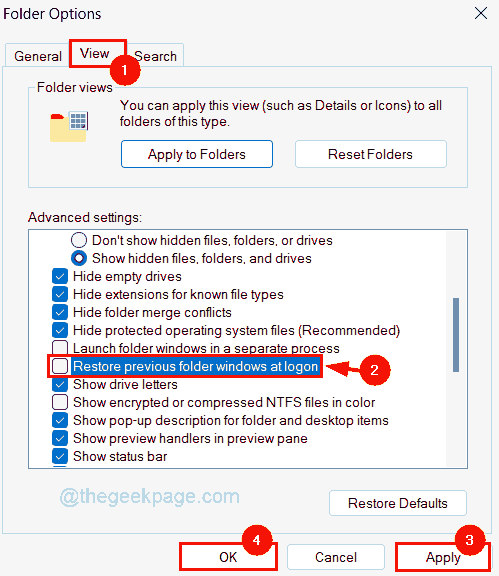
Это все. Надеюсь, это было информативно. Спасибо за чтение!
Шаг 1 - Загрузите Restoro PC Repair Tool отсюда
Шаг 2 - Нажмите «Начать сканирование», чтобы автоматически найти и устранить любую проблему с ПК.


